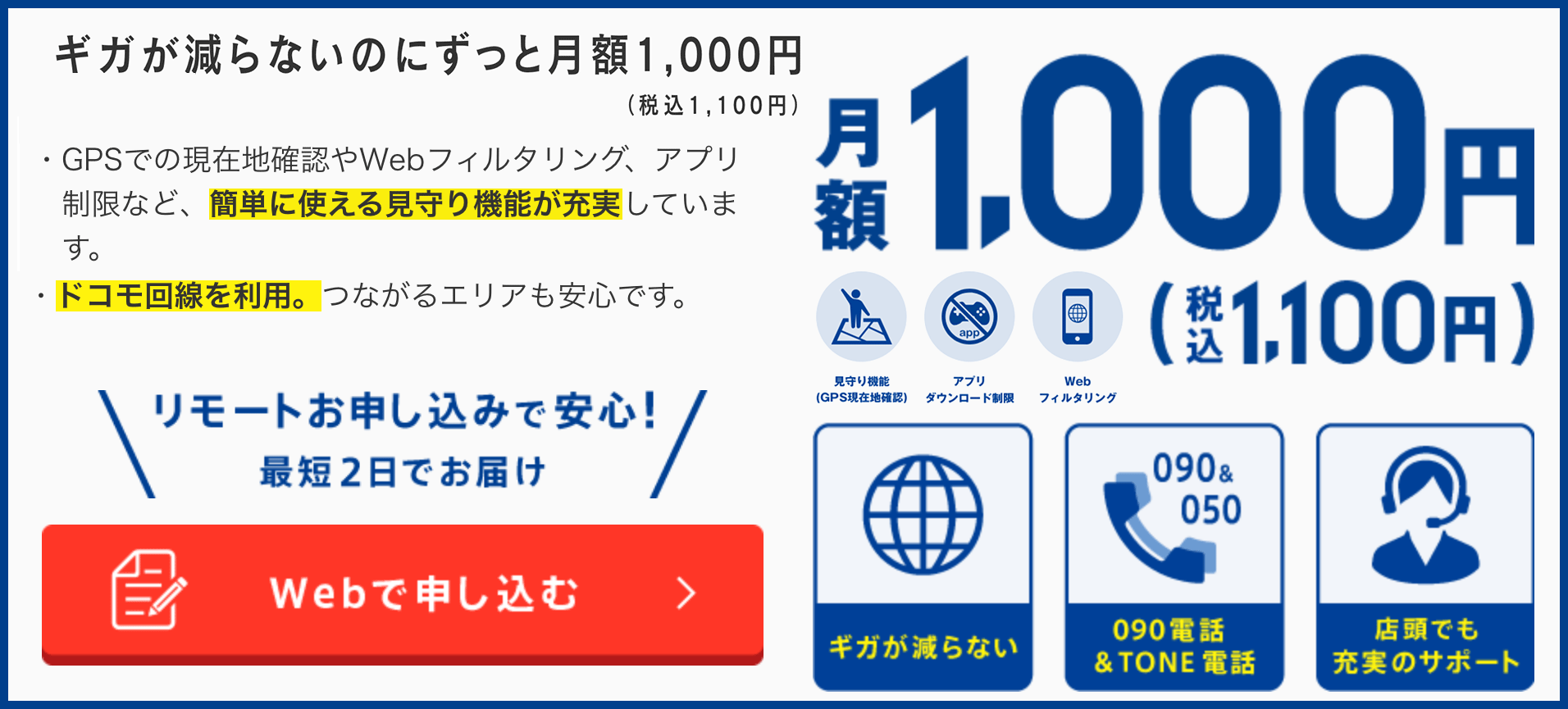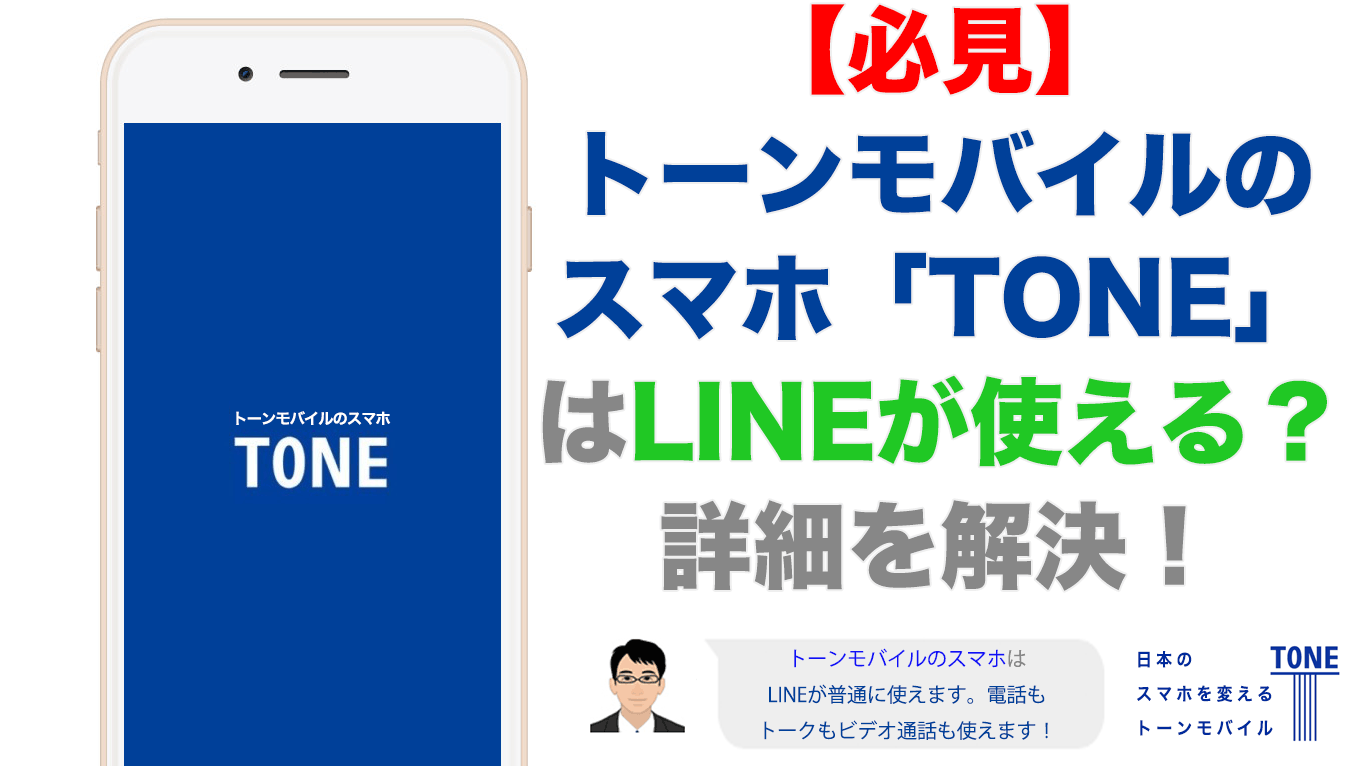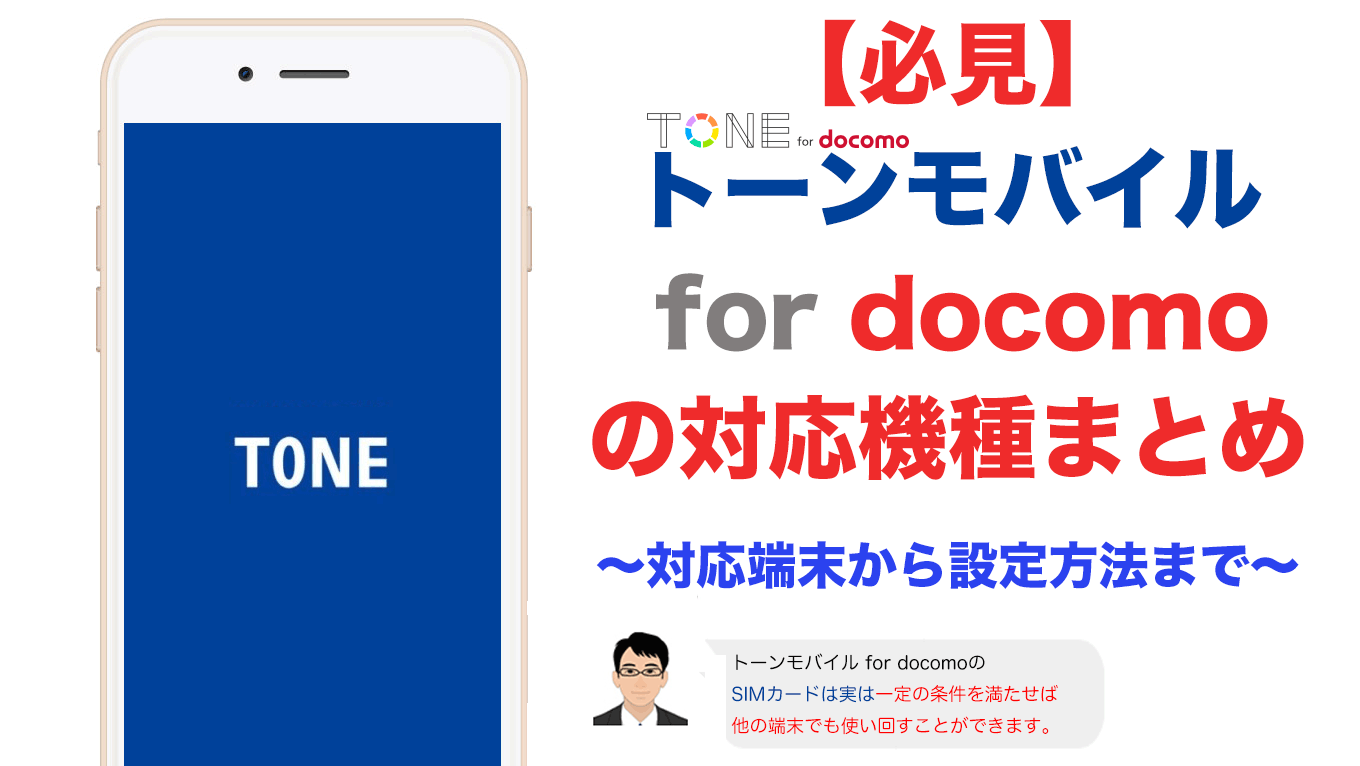
トーンモバイルはスマホとSIMカードのセット購入が基本ですが、
トーンモバイルのTONE e21などのスマホに挿入されているSIMカードを取り出してiPone、iPad、Androidスマホ・タブレットに挿入して通信用プロファイル(APNファイル)をインストールするかAPN設定することでTONE以外のスマホ端末でも使うことができます。
目次
トーンモバイルのSIMはiPhoneで使用可能

トーンモバイルのSIMカードをiPhoneに挿した場合でも実は、通話やデータ通信をすることができます。
トーンモバイルのスマホはdocomoの回線を使っているので電波の入り具合や通話品質、通信品質はとても良いものになっています。
docomoで契約しているiPhoneやAndroidスマホと全く同じ通話品質、通信品質です。
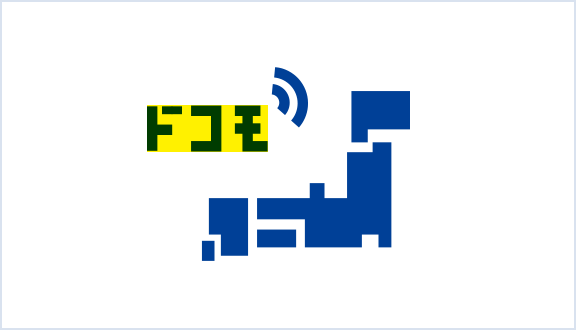
また、docomoの回線を使っているのでdocomoのiPhoneやSIMロック解除したiPhone、SIMフリーのiPhone、docomoのAndroidスマホ、タブレット、docomoのiPadであればSIMロック解除不要で使うことができます。
SoftbankのiPhoneやauのiPhoneであってもSIMロック解除をすればトーンモバイルのスマホのSIMカードを使うことができます。
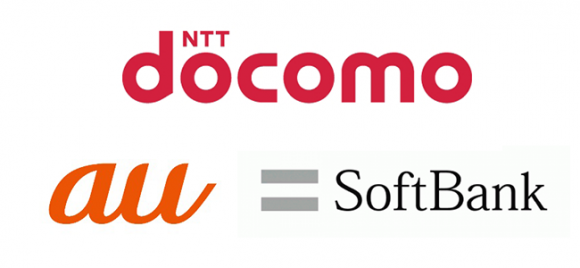
SIMロック解除ができる条件はありますが、条件に当てはまっていた場合はSIMロックを解除することができます。
店頭でやってもらうと3000円の手数料を取られますが、自分で手続をすれば無料でSIMロックを解除できます。
トーンモバイルのSIMカードがそのまま使えるiPhone・iPad・スマホ一覧
- ドコモで契約しているまたは契約していたAndoidスマホ
- ドコモで契約しているまたは契約していたAndroidタブレット
- SIMフリー版のAndoidスマホ
- SIMフリー版のAndroidタブレット
- ドコモで契約しているまたはしていたiPhone
- ドコモで契約しているまたはしていたiPad
- SIMフリー版のiPhone
- SIMフリー版のiPad
トーンモバイルのSIMで使えるiPhone・iPad一覧

◎:そのまま利用可能 ○:SIMロック解除で利用可能 ×:利用不可
| SIMフリー版 | docomo版 | au版/ SoftBank版 | |
|---|---|---|---|
| iPhone 5s | ◎ | ◎ | × |
| iPhone 6 | ◎ | ◎ | × |
| iPhone 6 Plus | ◎ | ◎ | × |
| iPhone 6s | ◎ | ◎ | ◯ |
| iPhone 6s Plus | ◎ | ◎ | ◯ |
| iPhone SE(第1世代) | ◎ | ◎ | ◯ |
| iPhone 7 | ◎ | ◎ | ◯ |
| iPhone 7 Plus | ◎ | ◎ | ◯ |
| iPhone 8 | ◎ | ◎ | ◯ |
| iPhone 8 Plus | ◎ | ◎ | ◯ |
| iPhone X | ◎ | ◎ | ◯ |
| iPhone XR | ◎ | ◎ | ◯ |
| iPhone XS | ◎ | ◎ | ◯ |
| iPhone XS Max | ◎ | ◎ | ◯ |
| iPhone 11 | ◎ | ◎ | ◯ |
| iPhone 11 Pro | ◎ | ◎ | ◯ |
| iPhone 11 Pro Max | ◎ | ◎ | ◯ |
| iPhone SE(第2世代) | ◎ | ◎ | ◯ |
トーンモバイルのSIMをiPhoneで使う方法

トーンモバイルのSIMカードをiPhoneで使うのはとても簡単です。
プロファイルというデータ通信に必要な設定ファイルをインストールすればすぐにデータ通信も通話もすることができます。
080や090の電話番号からはじまる音声通話は設定プロファイルをインストールしなくてもSIMカードを挿せばすぐにできるようになります。
またiPhoneだけでなくiPadでも利用可能で、iPadもiPhoneと同様に設定プロファイルをインストールするけで利用できます。
iPhoneにTONEのSIMカードを挿入する
まずはiPhoneにTONEのSIMカードを挿入します。
TONEのSIMカードはトーンモバイルのスマホから抜き出します。
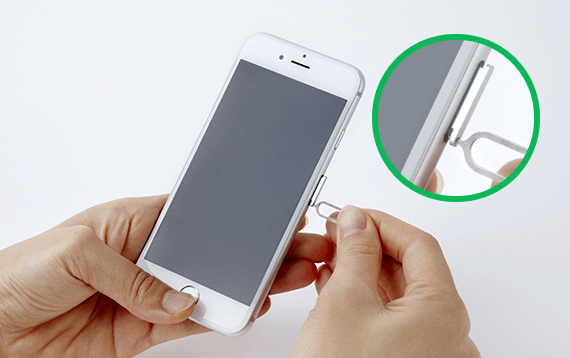
TONE e19のSIMカードのサイズはiPhone、iPadと同じナノSIM(nanoSIM)サイズなので抜き出してそのまま挿入するだけでぴったりと収まります。
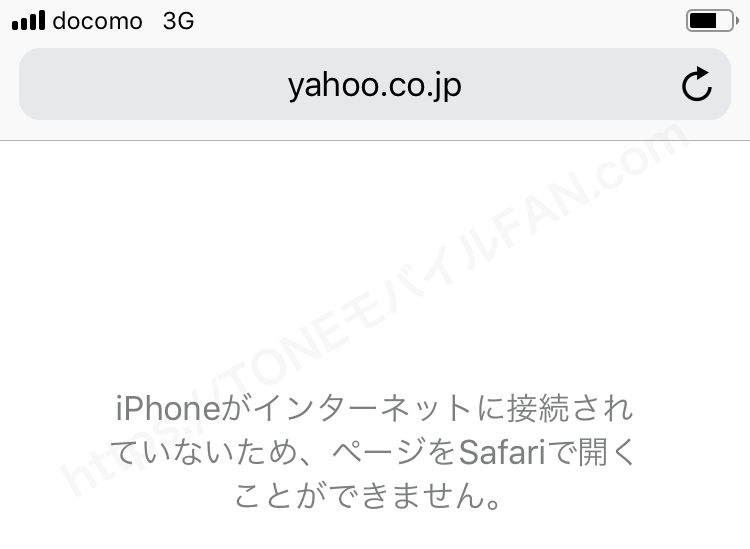
SIMカードを挿入した状態だと3Gにしか接続されないのでインターネット(ネットワーク)につながりません。
次のステップのプロファイルのインストールをすることで4G(LTE)を掴んでインターネット(ネットワーク)につながるようになります。
プロファイルをダウンロードする
iPhoneやiPadをWi-Fiに接続し、Safariを起動して下記のトーンモバイル通信用プロファイルのダウンロードリンクをクリックしてプロファイルをダウンロードします。
iPhone、iPad用トーンモバイルのSIMカード通信用プロファイル
プロファイル(APNファイル)をインストールする
トーンモバイル通信用プロファイル(APNファイル)をダウンロードしたらホーム画面から「設定」アプリ->「一般」と進むと先ほどダウンロードした通信用プロファイル(APNファイル)をインストールするか聞かれます。
インストールをタップして実行します。
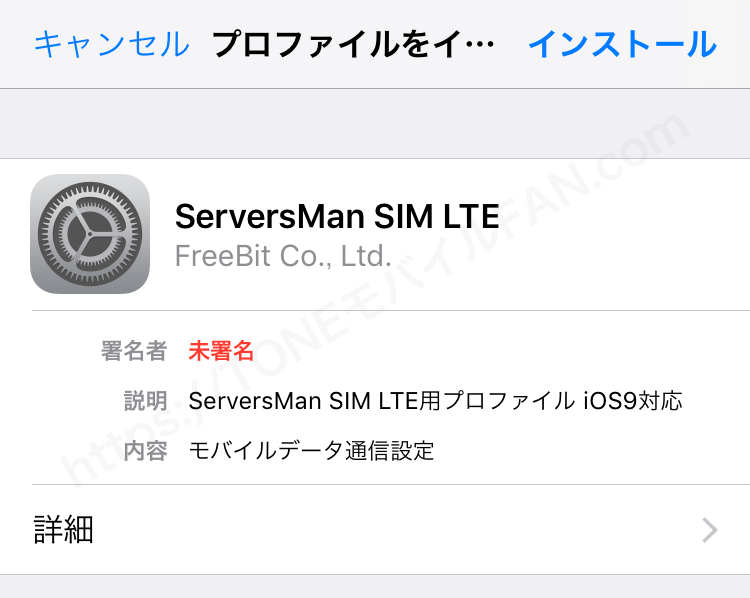
トーンモバイルのiPhone・iPad用のプロファイルは「ServerMan SIM LTE」のプロファイルになります。
これはトーンモバイルがDTI社の「ServerMan SIM LTE」を買収して回線として使っているからです。あまりこのことを知らない人は多いと思います。
プロファイル(APNファイル)をインストール完了
これで通信用プロファイル(APNファイル)のインストールは完了です。
完了をタップします。
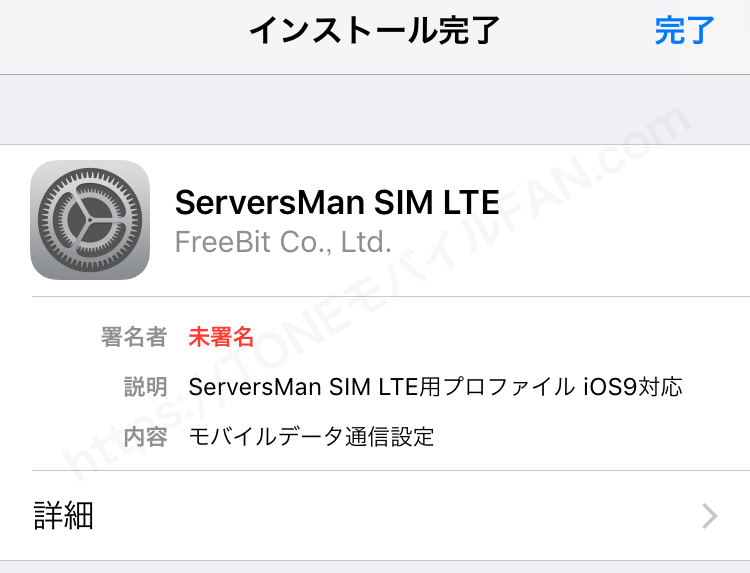
ネットワーク選択がちゃんと「NTT DOCOMO」になり4G(LTE)でインターネットが使えるようになります!
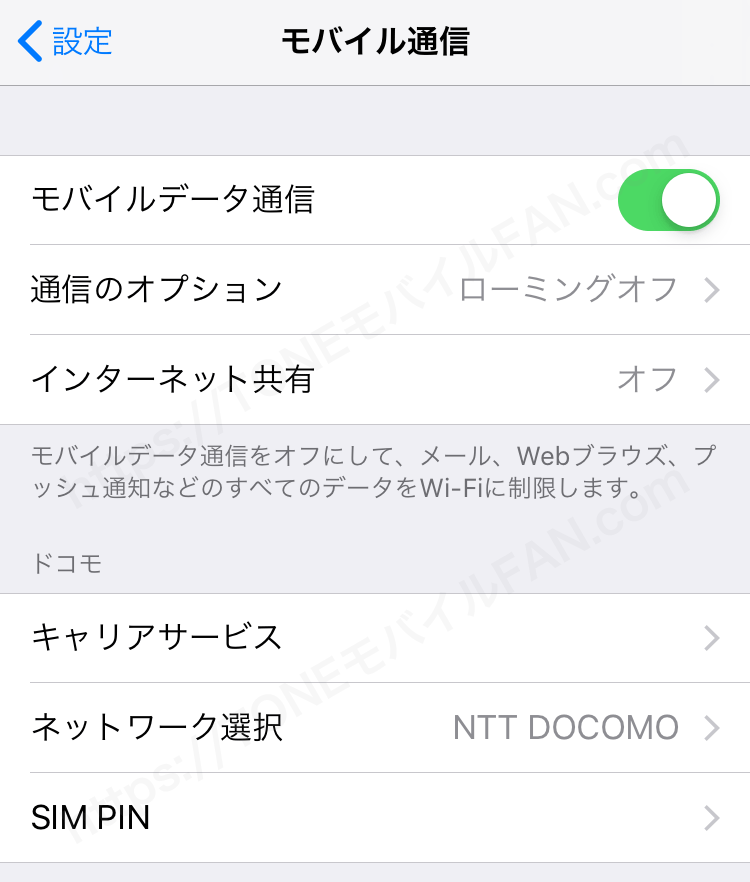
LINEもTwitterもSafariでのインターネットもばっちり使えますよ!
トーンモバイルのSIMカードでiPadを使う方法
トーンモバイルのSIMカードをiPadで使うのはとても簡単です。
プロファイル(APN設定ファイル)というデータ通信に必要な設定ファイルをインストールすればすぐにデータ通信も通話もすることができます。
iPadにTONEのSIMカードを挿入する
まずはiPadにTONEのSIMカードを挿入します。
TONEのSIMカードはトーンモバイルのスマホから抜き出します。

TONE e20とTONE e19とTONE m17のSIMカードのサイズはiPadと同じナノSIM(nanoSIM)サイズなので抜き出してそのまま挿入するだけでぴったりと収まります。
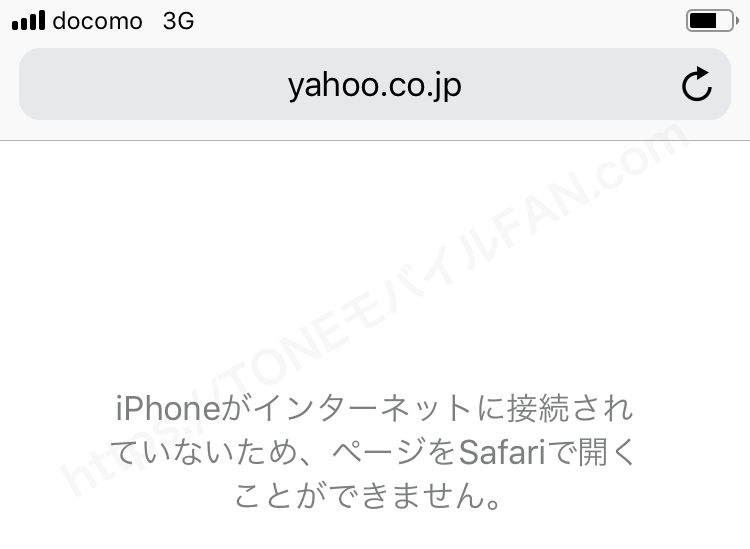
SIMカードを挿入した状態だと3Gにしか接続されないのでインターネット(ネットワーク)につながりません。
次のステップのプロファイルのインストールをすることで4G(LTE)を掴んでインターネット(ネットワーク)につながるようになります。
プロファイルをダウンロードする
iPadをWi-Fiに接続し、Safariを起動して下記のトーンモバイル通信用プロファイルのダウンロードリンクをクリックしてプロファイルをダウンロードします。
プロファイル(APNファイル)をインストールする
トーンモバイル通信用プロファイル(APNファイル)をダウンロードしたらホーム画面から「設定」アプリ->「一般」と進むと先ほどダウンロードした通信用プロファイル(APNファイル)をインストールするか聞かれます。
インストールをタップして実行します。
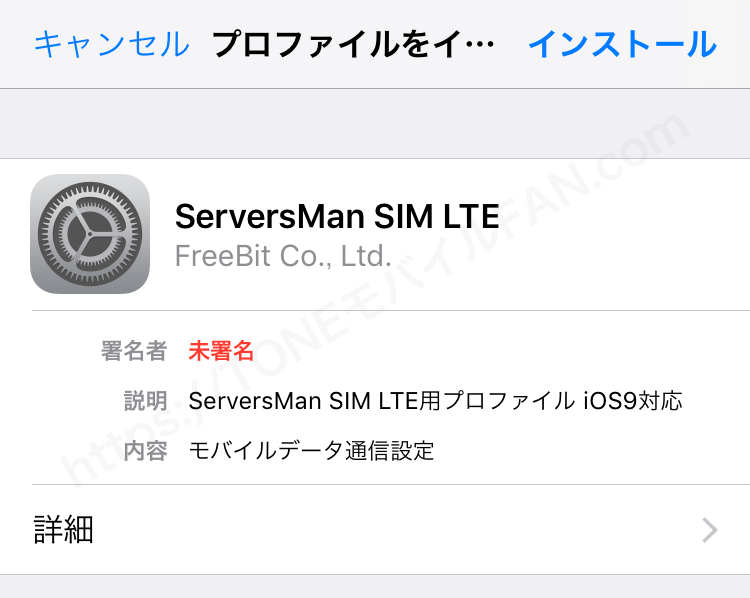
トーンモバイルのiPad用のプロファイルは「ServerMan SIM LTE」のプロファイルになります。
これはトーンモバイルがDTI社の「ServerMan SIM LTE」を買収して回線として使っているからです。あまりこのことを知らない人は多いと思います。
プロファイル(APNファイル)をインストール完了
これで通信用プロファイル(APNファイル)のインストールは完了です。
完了をタップします。
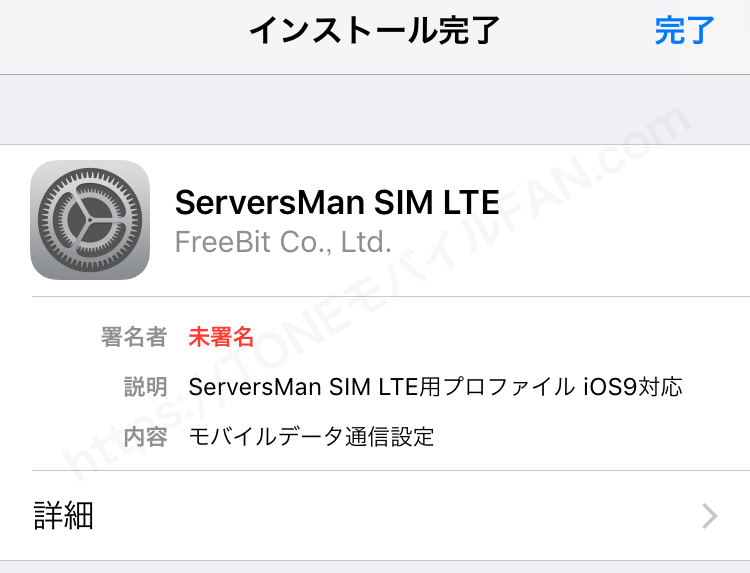
ネットワーク選択がちゃんと「NTT DOCOMO」になり4G(LTE)でインターネットが使えるようになります!
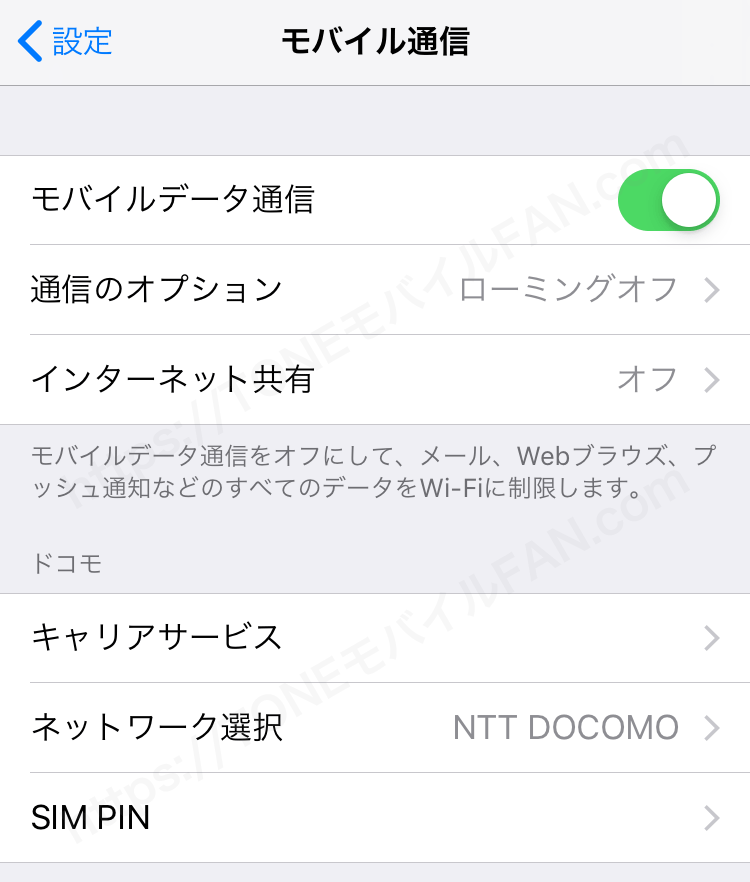
LINEもTwitterもSafariでのインターネットもばっちり使えますよ!
トーンモバイルのSIMをAndroidスマホで使う方法

Androidスマホやタブレットの場合はプロファイルのインストールではなくAPNの設定をすることでデータ通信(インターネット)ができるようになります。
使っているAndroidスマホやタブレットのOSのバージョンによっては設定画面が若干ことなることがありますが設定する内容は同じです。
STEP1.設定-無線とネットワーク-その他を開く
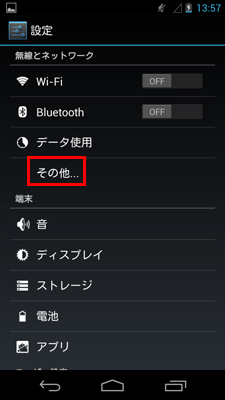
STEP2.モバイルネットワークを選択
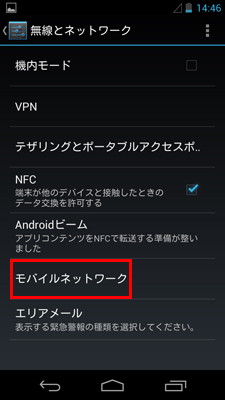
STEP3.APN(アクセスポイント)の設定
「データ通信を有効にする」にチェックが入っていることを確認して、チェックが入っていなかったらチェックをいれます。
「アクセスポイント名」をタップします。
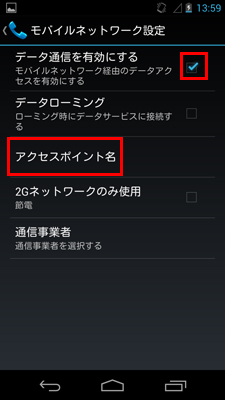
STEP4.APN(アクセスポイント)の新規追加
画面右下のメニューアイコンをタップして「新しいAPN」をタップします。
ここでは下記の内容でAPN(アクセスポイント)の情報を入力します。
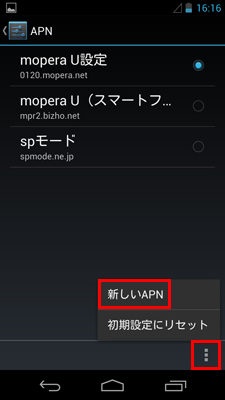
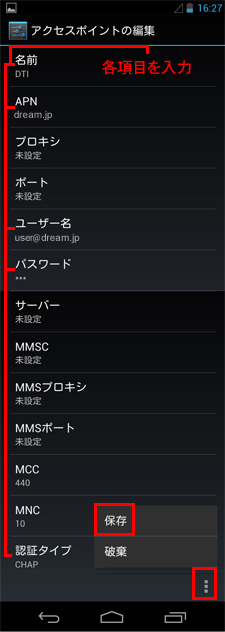
下記の内容でトーンモバイルのAPNの情報を入力します。
| 名前 | お好きな名前を任意に入力(例:TONE) |
|---|---|
| APN | dream.jp (ディー・アール・イー・エー・エム・ドット・ジェ・ピー) |
| ユーザー名 | user@dream.jp |
| パスワード | dti |
| 認証タイプ | 「CHAP」を選択 |
※ここにない項目は設定不要です。
「メニューキー」を押して「保存」をタップします。
STEP5.新規追加したAPN(アクセスポイント)の選択
最後に先ほど新規追加したAPNを選択します。
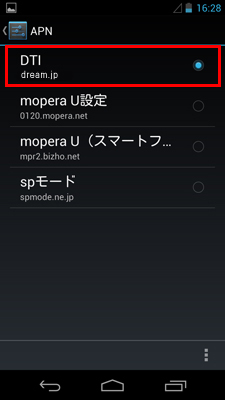
これでAndroidスマホやタブレットでもトーンモバイルのSIMカードでデータ通信と通話ができるようになります。